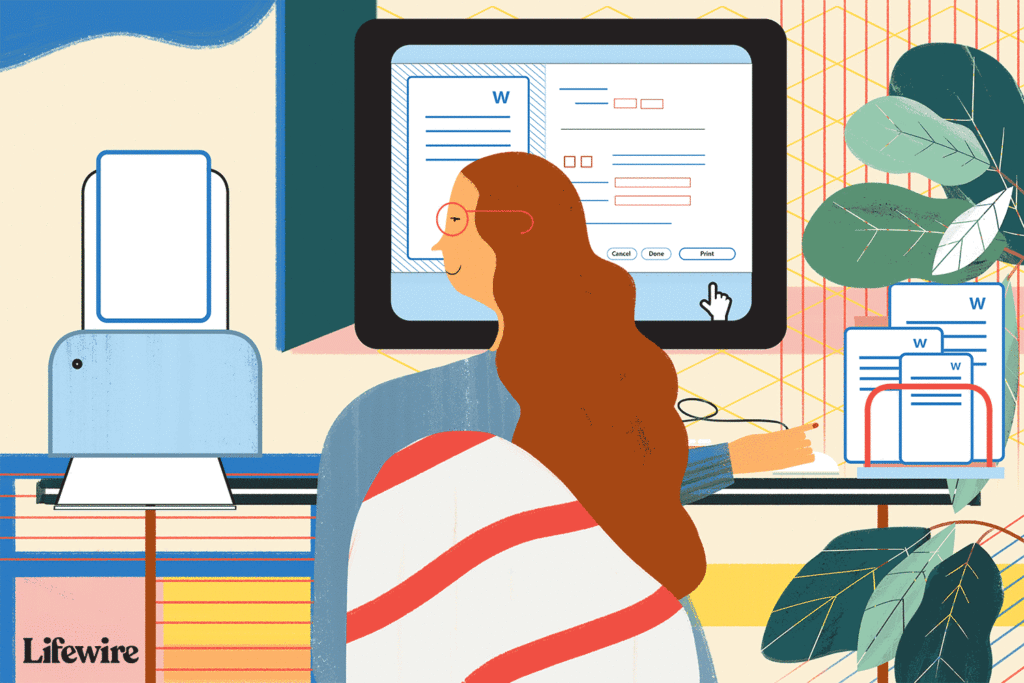
Co je třeba vědět
- Mac: Přejít na Soubor > Nastavení stránky, Vybrat Atributy stránky z rozevírací nabídky vyberte možnost Velikost papíru.
- Word 365: Přejít na Soubor > Tisk > Nastavení stránky, vybrat Papír kartu a poté nastavte Velikost papíru.
- Pokud nevidíte požadovanou velikost, vyberte Zvyk nebo Spravujte vlastní velikosti nastavit vlastní okraje a definovat netisknutelnou oblast.
Tento článek vysvětluje, jak změnit velikost papíru v aplikaci Word. Pokyny platí pro Word pro Mac a Microsoft 365.
Jak změnit velikost papíru pro dokument pro tisk
Velikost papíru pro dokument můžete změnit pro nový soubor nebo pro stávající.
-
Otevřete nový nebo existující soubor v aplikaci Microsoft Word.
-
Na počítači Mac zvolte Soubor menu a vyberte Nastavení stránky.
-
V aplikaci Word 365 vyberte Soubor.
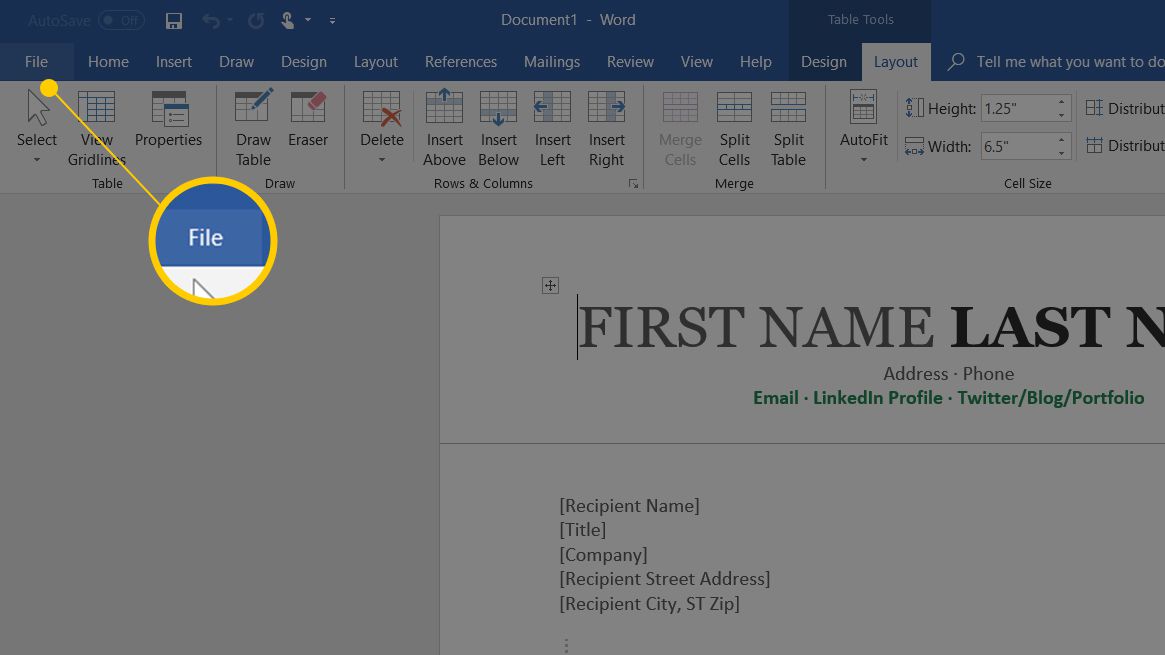
-
Vybrat Tisk v levém podokně a poté klikněte na Nastavení stránky odkaz v dolní části Nastavení.
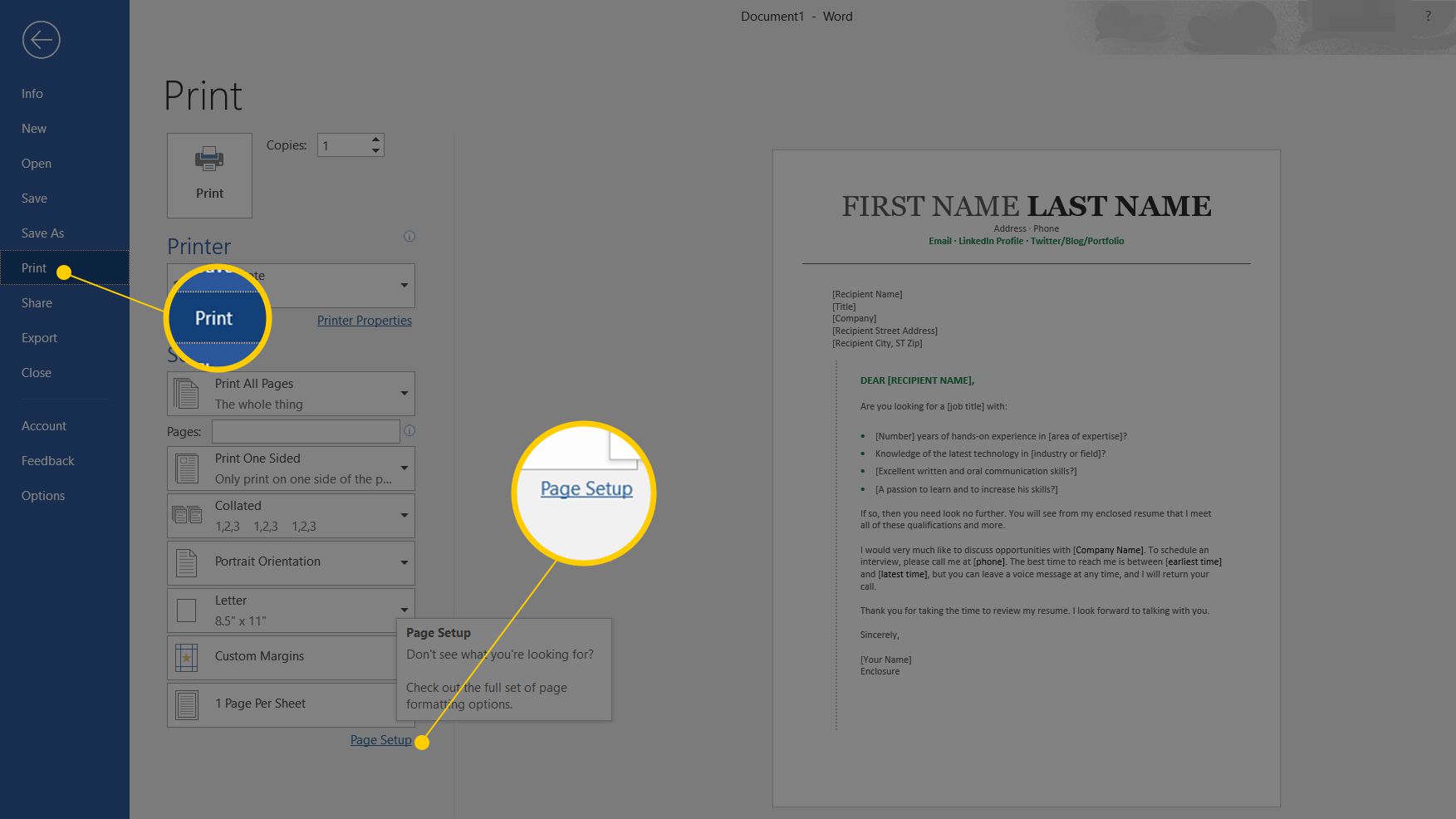
-
Na počítači Mac, když Nastavení stránky Zobrazí se dialogové okno, mělo by být zapnuto Atributy stránky. Pokud ne, klikněte na rozevírací seznam v horní části pole a vyberte Atributy stránky.
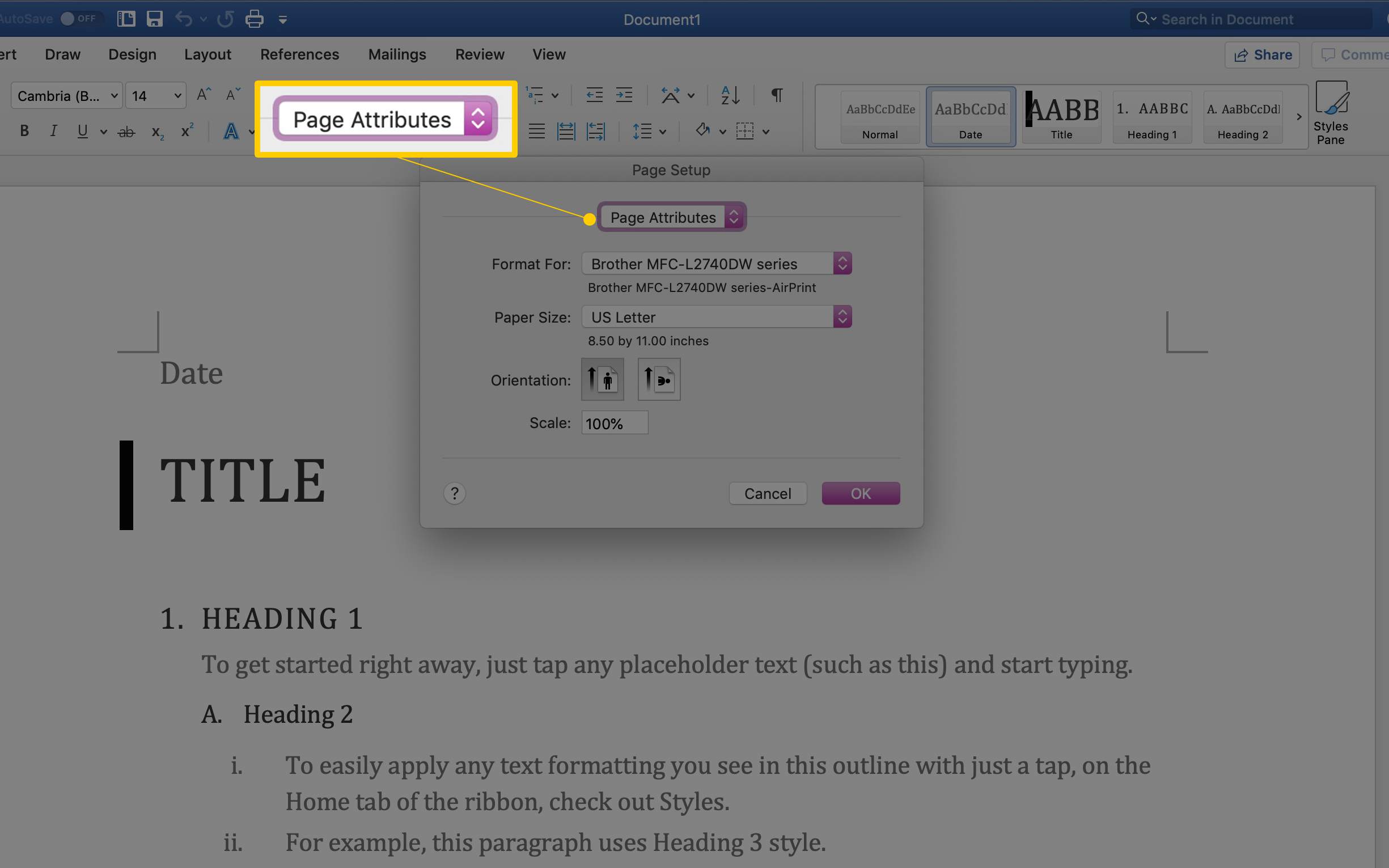
-
U Word 365 možná budete muset kliknout na Papír v horní části dialogového okna.

-
Pomocí rozevírací nabídky vedle (nebo pod) Velikost papíru, vyberte požadovaný formát papíru z dostupných možností. Když provedete výběr, dokument Word na obrazovce se změní na tuto velikost. Například pokud si vyberete USA legální v nabídce se velikost dokumentu změní na 8,5 x 14.
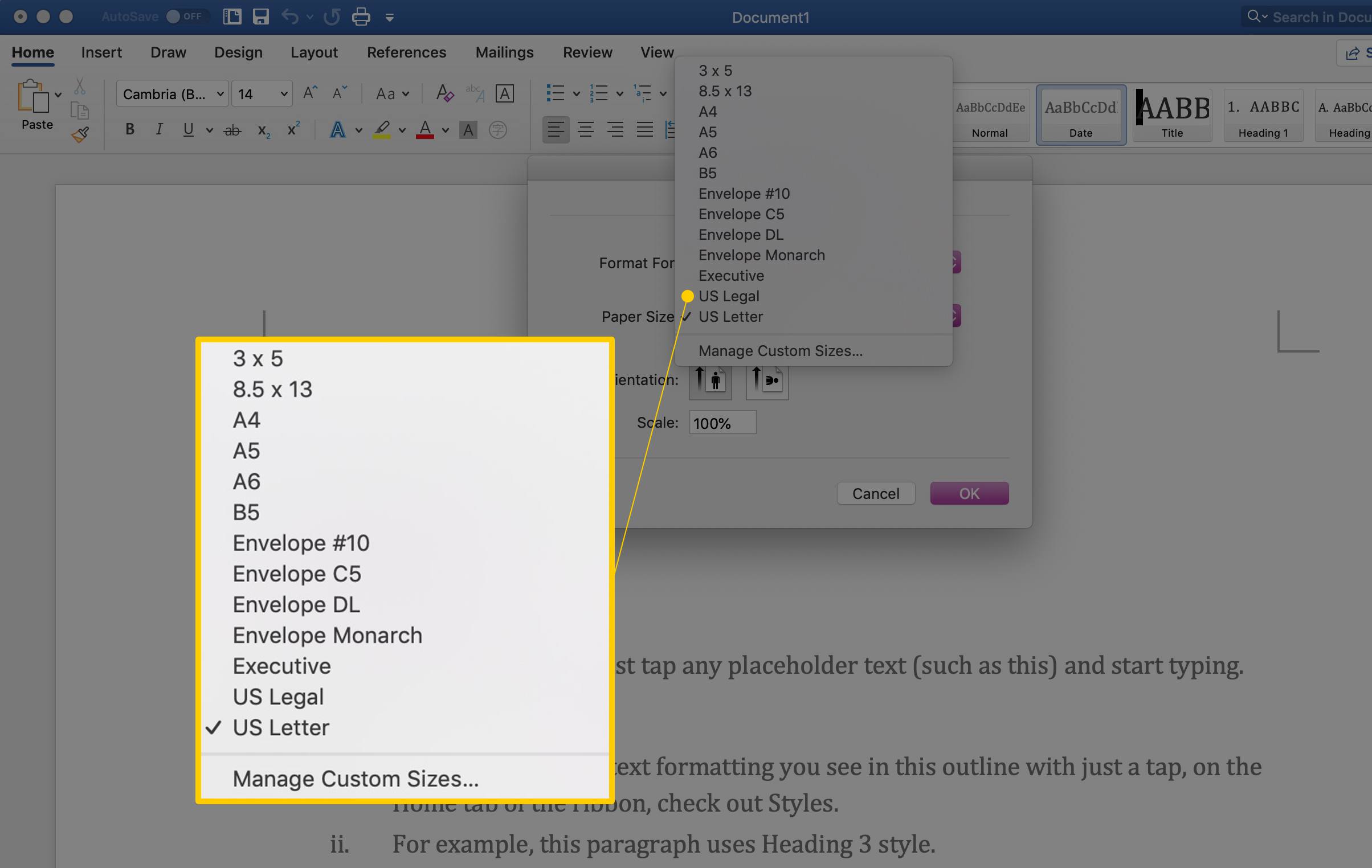
Omezení velikosti papíru v aplikaci Word
U amerických verzí aplikace Microsoft Word je výchozí velikost papíru 8,5 palce x 11 palců. I když pravděpodobně tisknete většinu svých dopisů, sestav a dalších dokumentů na tento papír velikosti, změna velikosti stránky v aplikaci Word na jiný papír je přímým úkolem. Word neklade mnoho omezení na velikost nebo orientaci stránky. Existuje velká šance, že vaše tiskárna nastaví na papír, který používáte, větší omezení než Word, takže před provedením jakýchkoli změn ve velikosti stránky byste si měli přečíst dokumentaci k tiskárně. Z dlouhodobého hlediska vám to může ušetřit spoustu frustrace.
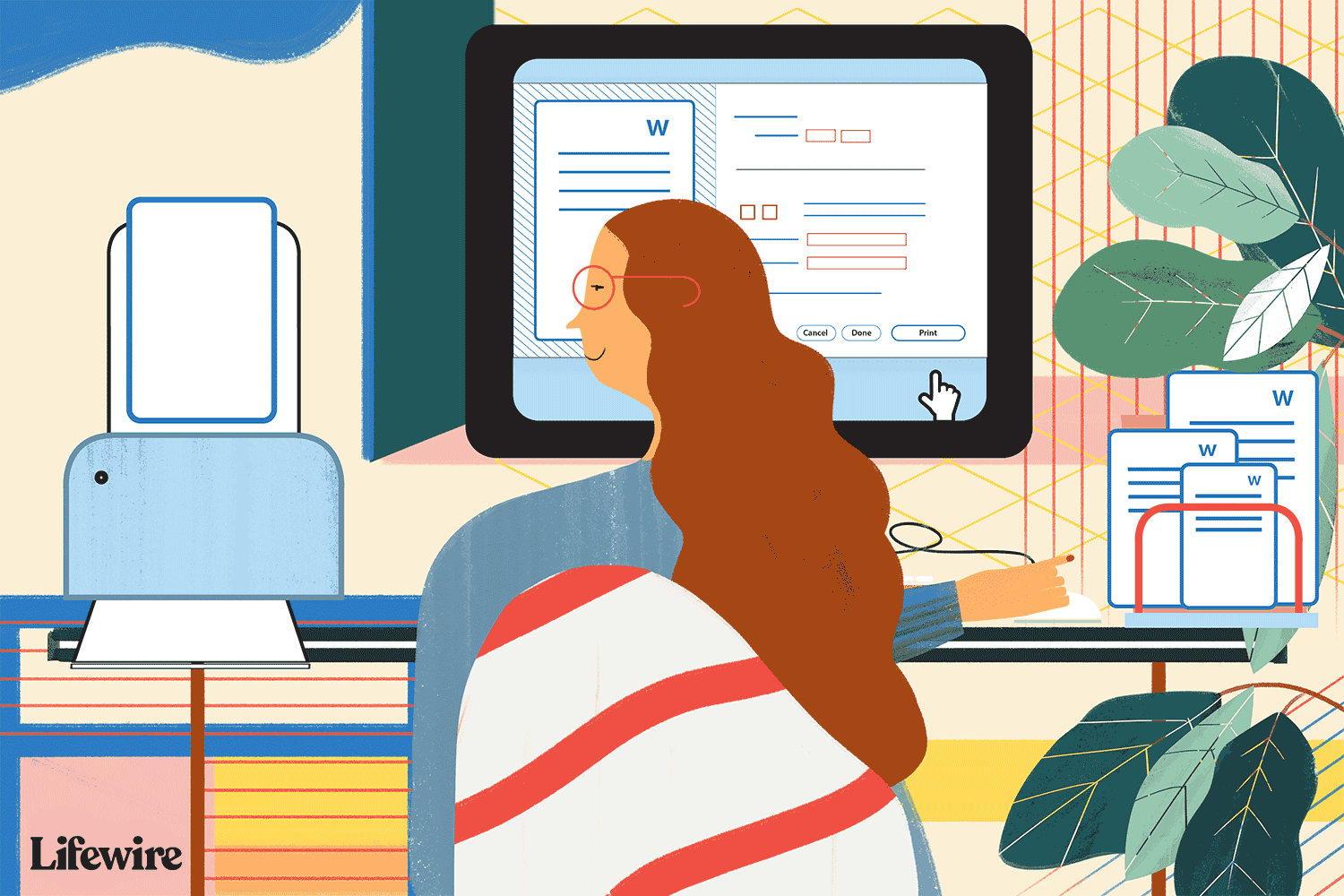
Jak nastavit vlastní velikost papíru
Pokud v rozevírací nabídce nevidíte požadovanou velikost, nastavte požadovanou konkrétní velikost.
-
Ve verzích Wordu pro Mac a jiných než Microsoft 365 klikněte na Spravujte vlastní velikosti ve spodní části seznamu možností velikosti papíru.
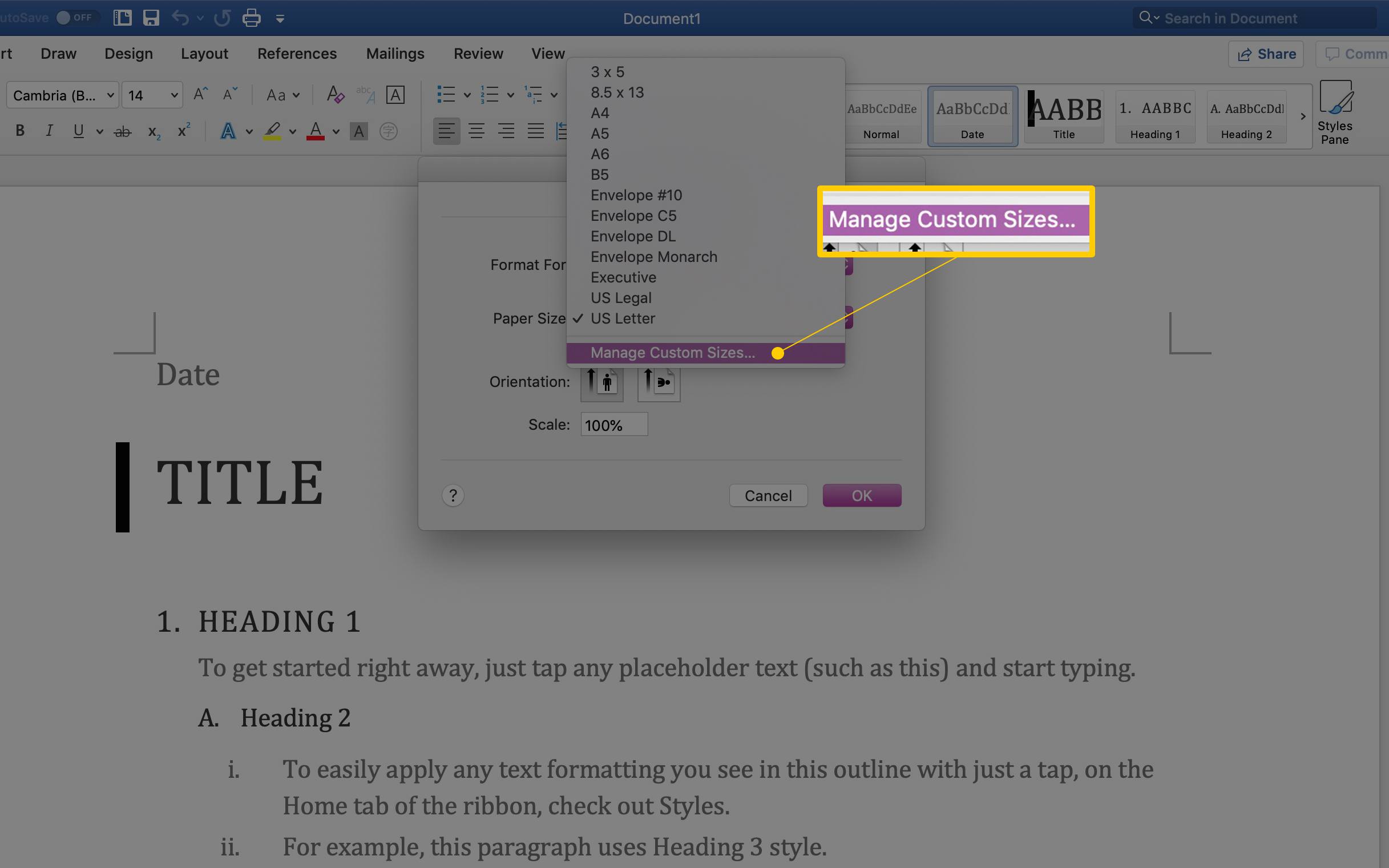
-
Klikněte na ikonu znaménko plus přidat novou přizpůsobenou velikost. Pole vyplní výchozí měření, která změníte.
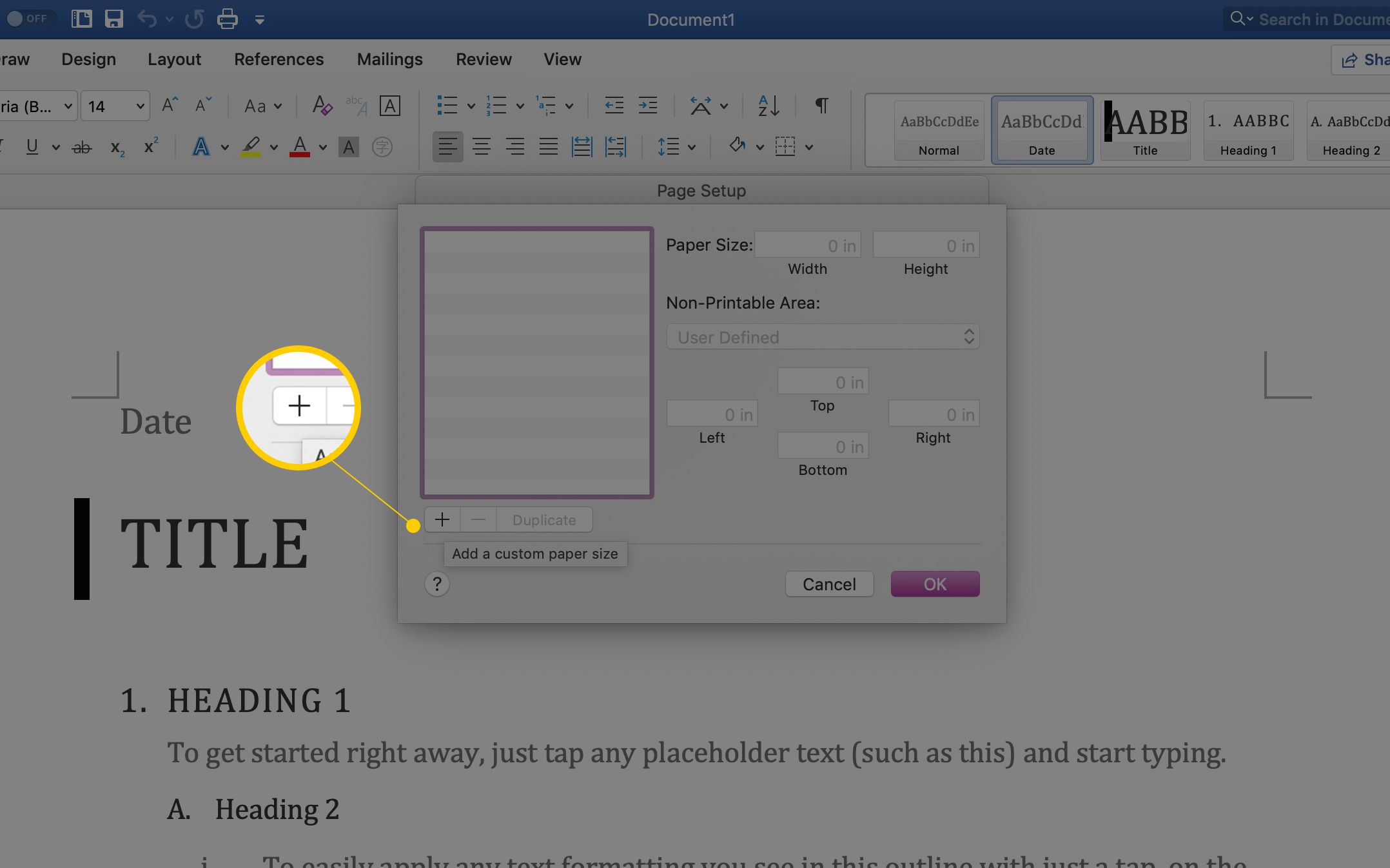
-
Zvýraznit nepojmenovaná v seznamu přizpůsobených velikostí a změňte název na něco, co si zapamatujete nebo poznáte tak, že jej přepíšete.
-
Klikněte do pole vedle Šířka a zadejte novou šířku. Totéž proveďte v poli vedle Výška.
-
Nastavit a Netisknutelná oblast výběrem Definováno uživatelem a vyplnění maržových částek v Horní, Dno, Vlevo, odjet, a Že jo pole. Můžete také vybrat tiskárnu, která bude používat výchozí oblasti, které se netisknou.
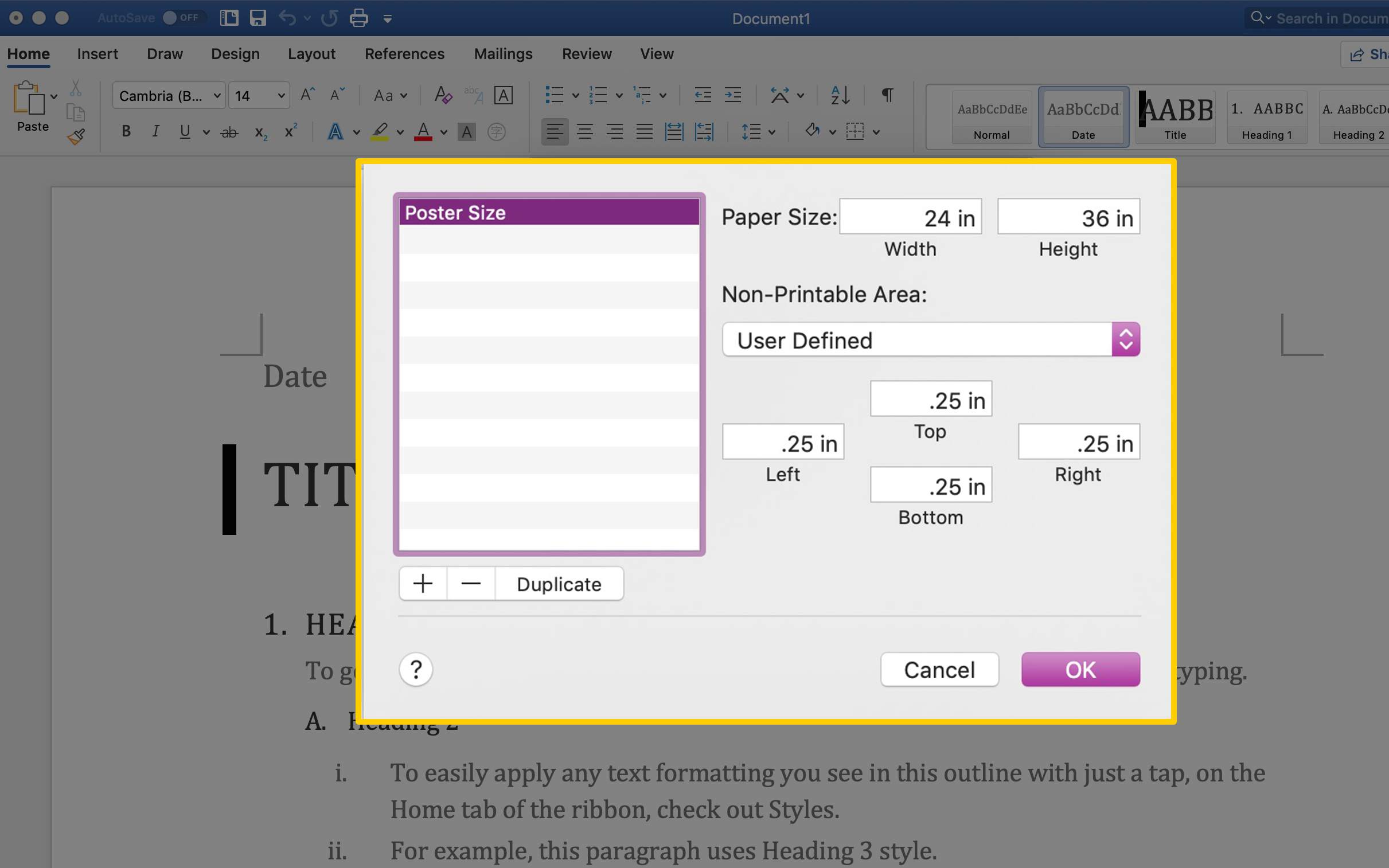
-
Klepněte na OK pro návrat na obrazovku Vzhled stránky.
-
Vybrat jiný nebo jméno, které jste zadali v rozevírací nabídce velikosti papíru. Váš dokument se na obrazovce změní na tuto velikost.
Word 365 je trochu jiný. Nastavte velikost papíru na vlastní a poté nastavte různé parametry v Papír, Okraje, a Rozložení záložky. Poté klikněte OK. Pokud zadáte formát papíru, který vybraná tiskárna nedokáže spustit, bude název přizpůsobeného formátu papíru v rozevírací nabídce velikosti papíru zobrazen šedě.